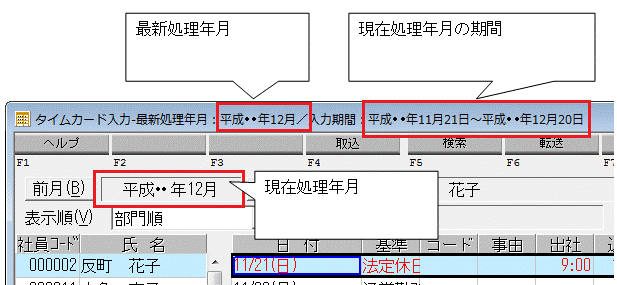Q.合計部を手入力する方法
「タイムカード入力」画面下の合計部を、明細内容に関係なく手入力することができます。
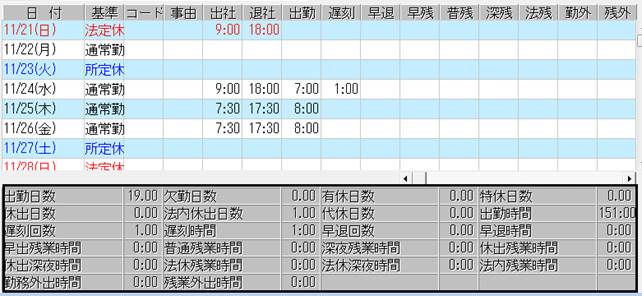
<操作手順>
1.【労務管理】タブ→「就業」→「タイムカード入力」を開きます。
2.合計部の入力を行いたい社員を選択した状態で、画面右上の[機能]ボタンをクリックし、「合計入力」を選択します。

3.「タイムカード入力合計入力」画面が表示されますので、「合計を手入力する」のチェックマークを入れますと、全て手入力することが出来ます。時間入力は60進法で行ってください。
例:1時間45分の場合1.75ではなく1.45と入力します。
4.必要事項を入力しましたら[設定]ボタンをクリックします。
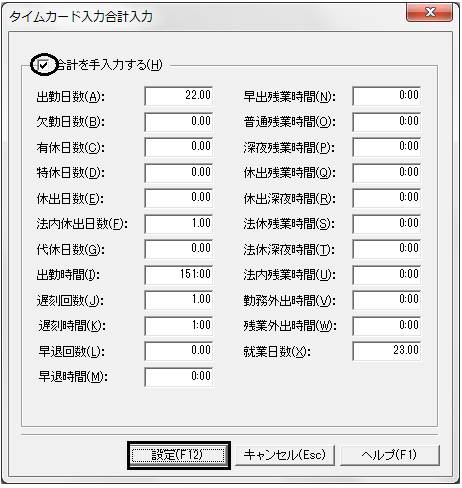
5.「タイムカード入力」画面に戻ります。画面右上が「集計【手入力】」になっていることを確認し、画面下の合計部に4番で手入力した結果が反映されているかご確認ください。
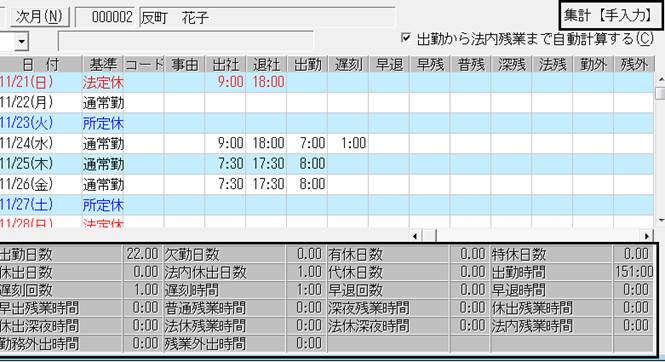
【 注 意 】
(ア)月の途中で、「合計を手入力する」のチェックマークをつけ、合計部を手入力した後、再度「合計を手入力する」のチェックマークを外して[設定]ボタンをクリックした場合、以下の確認画面が表示されます。
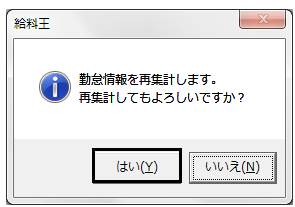
(イ)この場合、[はい]ボタンをクリックしますと、合計部が“自動計算”に切り替わり、画面右上の表示が「集計【自動】」となり、手入力した部分がクリアされ自動計算の結果が表示されます。
(ウ)[いいえ]ボタンをクリックしますと、“手入力”のままになります。
(エ)最新処理年月よりも過去の月のタイムカード入力(※)を行う場合、初期値では、画面右上の表示が「集計【手入力】」となっており「合計を手入力する」にチェックマークが入っています。過去の処理年月も“自動計算”したい場合は、「合計を手入力する」のチェックを外して[設定]ボタンをクリックしますと、以下の確認画面が表示されます。
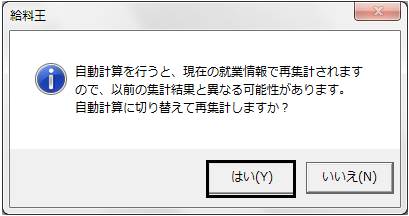
(オ)この場合[はい]ボタンをクリックしますと、現在、日付ごとに入力されている勤怠情報をもとに再集計されますので、以前の集計結果と異なる場合があります。
(カ)[いいえ]ボタンをクリックしますと、“手入力”のままになります。
※「タイムカード入力」で処理した最新の処理年月を「最新処理年月」といいます。現在画面に表示されている月を「現在処理年月」といいます。
タイトルバーに表示される「最新処理年月」は過去には戻れませんのでご注意ください。